

By Nathan E. Malpass, Last updated: March 20, 2019
Ciao, come stai? Spero che questo messaggio ti trovi meglio di come sto facendo in questo momento. Ho un cellulare Samsung ed è bellissimo. Ha funzionato perfettamente da quando l'ho comprato circa un anno fa, ma di recente mi ha fatto venire un forte mal di testa.
Cosa diavolo è 505 Errore e come posso ripararlo? Sembra essere in grado di permettermi di scaricare qualsiasi cosa dal Google Play Store, ma non ho mai avuto questo problema prima.
Per favore, dimmi che questo è qualcosa che posso risolvere da solo, qui a casa mia, e per favore non dire che devo portarlo in un centro di assistenza perché semplicemente non ho il tempo di farlo. Spero in una risposta immediata.
- Tom di New York City.
Parte 1: IntroduzioneParte 2: che cos'è il codice di errore 505 e perché mi sta succedendo?Parte 3: le soluzioni che puoi adottare per correggere l'errore 505 di Google Play StoreParte 4: altri codici di errore comuni di Google Play StoreParte 5: Conclusione
La linea di abbigliamento Google Play Store non è estraneo a sperimentare una serie di diversi errori e l'errore 505 su Android è come molti altri errori, riparabile.
Considerando che ci sono probabilmente milioni di utenti di telefoni cellulari e tablet Android in tutto il mondo, dovremmo considerarci relativamente fortunati che ci sono una serie di cose diverse che possiamo fare per risolvere il problema senza dover tornare, o peggio, sostituire i nostri dispositivi.
Questi errori si verificano per un motivo specifico e, a nostra volta, abbiamo una serie di diverse opzioni che possiamo tentare di liberarci da questi problemi specifici.
In questo articolo, discuteremo innanzitutto quale codice di errore è 505 e quindi procederemo a discutere le diverse opzioni che abbiamo al fine di risolvere la soluzione prima di dover prendere misure più serie.
Speriamo che questo aiuto.
Il temuto codice di errore 505 viene talvolta notato per la prima volta quando si tenta di aggiornare o installare una nuova applicazione o gioco nel Google Play Store.
Mentre si eseguono i movimenti regolari che si dovrebbero seguire per condurre questo compito, improvvisamente appare un messaggio che ti dice che un “codice di errore sconosciuto durante l'installazione dell'applicazione: - 505 "ti blocca nelle tue tracce e ti lascia sbalordito e frustrato.
Ciò si verifica in genere su telefoni cellulari e tablet Android che hanno recentemente aggiornato Android Lollipop, Marshmallow e Nougat. Se si verifica questo sfortunato errore, potrebbe essere dovuto al sistema che si sta utilizzando per far funzionare il dispositivo.
Questo è ancora più importante per Samsung Galaxy, Nexus, Sony, LG, ma non si limita a questi in quanto altri dispositivi Android hanno anche scoperto che anche loro sono stati interessati dal codice di errore 505.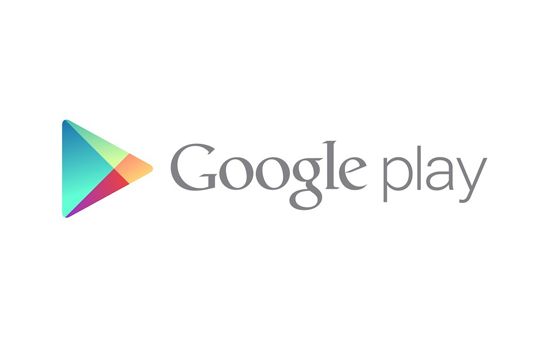
Alcuni dei motivi per cui si verificano in primo luogo potrebbero essere dovuti a problemi come l'incompatibilità. È possibile che si verifichino errori della versione del sistema operativo Android dopo aver effettuato l'aggiornamento a Marshmallow o Nougat.
Una nuova ROM personalizzata appariscente potrebbe anche causare problemi al tuo dispositivo. Altre volte è possibile che sul telefono cellulare siano presenti autorizzazioni duplicate che utilizzano due o anche tre diverse applicazioni.
Altre possibilità includono, a titolo esemplificativo, applicazioni in conflitto, dati della cache obsoleti e persino il tuo account Google personale che presenta problemi con il tuo cellulare o tablet Android.
Ecco un elenco di possibili soluzioni che puoi provare da solo per trovare la soluzione al tuo problema.
Gli sviluppatori e i risolutori di problemi hanno lavorato duramente per risolvere il problema che gli utenti hanno riscontrato dall'errore 505 del Google Play Store e abbiamo elencato alcune possibilità per risolvere il problema da soli. Nell'elenco seguente, esamineremo alcuni dei movimenti che possiamo prendere per conto nostro per risolvere questo problema.
Ti invitiamo a provare a utilizzare questi passaggi e ti incoraggiamo a provarli tutti nella speranza di trovare quale funzionerà per il tuo cellulare o tablet Android. In bocca al lupo!
Soluzione #1: svuotare la cache e i dati
Uno dei primi e migliori tentativi che puoi fare è svuotare la cache e i dati. Questa opzione è spesso tutto ciò che devi fare per risolvere questo problema, così come molti altri problemi che gli utenti potrebbero dover affrontare.
Ma al fine di gestire le aspettative, è importante notare che, sebbene funzioni bene in molte occasioni, non è il caso di essere tutti e porre fine a tutti i problemi riscontrati dagli utenti Android. Per cancellare la cache e i dati, seguire le semplici istruzioni di seguito.
Passaggio #1: vai alle tue impostazioni e quindi seleziona App / Gestione applicazioni.
Passo #2: seleziona Google Play Store e da lì passa all'opzione Cancella cache e Cancella dati.
Passaggio #3: selezionare il servizio Google Play e selezionare l'opzione Cancella cache e Cancella dati.
Passaggio #4: selezionare l'opzione Gestione download, quindi selezionare l'opzione Cancella cache e Cancella dati.
Passo #5: riavvia l'applicazione Google Play Store e fai un nuovo tentativo di scaricare, installare o aggiornare una delle tue applicazioni precedenti.
Soluzione #2: prova a regolare le impostazioni di Android
Ci sono state occasioni in cui un utente ha semplicemente regolato le proprie impostazioni Android e il problema è stato risolto. Quindi includeremo questo in questo elenco considerando che potrebbe essere tutto ciò che uno dovrebbe fare.
Per farlo, segui i semplici passaggi elencati di seguito:
Passaggio #1: aggiorna la data e l'ora.
Vai alle tue impostazioni e quindi seleziona data e ora. Una volta lì, annulla il segno di spunta nella scheda dove dice "Data e ora automatiche", nonché "Fuso orario automatico" e quindi puoi andare avanti e selezionare manualmente una data e un'ora diverse.
Una volta completato, torna alla schermata principale e poi torna indietro a data e ora. A questo punto, è possibile inserire correttamente la data e l'ora corrette e quindi tornare nuovamente a dove è possibile selezionare "Data e ora automatiche".
Passaggio #2: abilita il download manager sul tuo dispositivo Android.
Vai alle tue impostazioni e quindi seleziona App o Gestione applicazioni. Quando presente, scegli le opzioni Tutte le app seguite da Gestione download.
Se vedi che è abilitato, toccalo per disabilitarlo. Tuttavia, se scopri che è disabilitato, non dovrai fare altro da questo passaggio.
Passaggio #3: ricomposizione della scheda SD nel telefono o tablet Android.
In passato ha anche funzionato che la semplice rimozione e reinserimento della scheda SD ha risolto il problema. Quindi elencheremo cosa dovresti fare per tentare questa soluzione.
In realtà è molto semplice. Tutto quello che devi fare è rimuovere la tua scheda SD, attendere almeno 10 secondi, quindi reinserirla. Ecco! Il passaggio #3 è ora completato!
Soluzione #3: puoi anche provare a riconfigurare il tuo account Google
Gli utenti hanno segnalato la correzione del codice di errore 505 su Google Play Store riconfigurando i loro account Google. Hanno affermato che rimuovendolo e poi aggiungendolo di nuovo è stato utile risolvere il codice di errore 505.
Alcuni hanno anche affermato che poiché gli utenti hanno spesso più dispositivi, tutti collegati allo stesso account Google, sono stati in grado di risolvere il codice di errore 505 rimuovendo i loro account Google dagli altri dispositivi e lasciandolo solo sul proprio Android cellulare.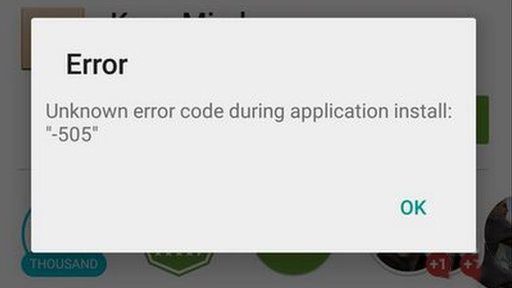
Per fare ciò, segui queste semplici istruzioni di seguito.
Passaggio #1: vai su Impostazioni, quindi fai clic su Account, quindi fai clic su Google.
Passaggio #2: selezionare l'account Google, quindi selezionarlo per “Rimuovi account”.
Passaggio #3: riavvia il tuo cellulare o tablet Android.
Passaggio #4: rimetti il tuo account Google sul dispositivo.
Soluzione #4: rimuovere app e giochi che potrebbero causare problemi
Il codice di errore 505 del Google Play Store è stato visualizzato come notifica durante gli aggiornamenti di determinate applicazioni, in particolare se eseguito tramite Google Play Store o i file APK.
Per casi come questi, è meglio disinstallare quelle applicazioni nel tentativo di eliminare se questo è il problema o se hai a che fare con qualcos'altro. Per disinstallare queste applicazioni e / o giochi, seguire le semplici istruzioni riportate di seguito.
Passaggio #1: vai alle tue impostazioni, seguito da Gestione applicazioni o App.
Passaggio #2: scegliere le applicazioni che non sono state aggiornate, quindi assicurarsi di cancellare la cache e i dati. Infine, disinstalla l'applicazione.
Passaggio #3: è quindi possibile eseguire la stessa procedura del passaggio #2 per altre applicazioni e / o giochi che non sono in grado di aggiornare.
Passo #4: ora che hai completato ciò, sarebbe meglio spegnere il telefono per un altro 10 secondi. Dopodiché puoi riaccendere il telefono.
Passaggio #5: una volta riacceso il telefono, torna al tuo Google Play Store e potrai reinstallare nuovamente le applicazioni che hai appena rimosso.
Soluzione #5: disinstallare tutte le applicazioni che contengono informazioni contrastanti
Un'altra possibile soluzione sarebbe quella di disinstallare applicazioni sul tuo cellulare o tablet Android che potrebbero avere le stesse o simili informazioni. Un esempio di questo potrebbe essere un'applicazione bancaria per due banche diverse ma con informazioni o credenziali simili.
Avendoli sul tuo dispositivo Android, è possibile che le applicazioni siano in conflitto tra loro. Detto questo, sarebbe meglio disinstallare una di queste due o più applicazioni.
Soluzione #6: reinstalla gli aggiornamenti di Google Play Store
Un'altra possibilità di ciò che potrebbe causare il temuto codice di errore di Google Play Store 505 è che gli aggiornamenti di Google Play Store non sono aggiornati. È un compito semplice e facile da comandare, anche per utenti che non sono troppo esperti tecnologicamente. Provalo se riscontri il codice di errore 505 del Google Play Store.
Passaggio #1: aprire le impostazioni e quindi selezionare Gestione applicazioni o App.
Passo #2: da lì, fai clic sul tuo Google Play Store e seleziona l'opzione Disinstalla aggiornamenti.
Passaggio #3: fare clic sul pulsante OK per confermare che si stanno effettivamente disinstallando gli aggiornamenti.
Passaggio #4: una volta completato, torna all'applicazione Google Play Store e torna alla schermata principale.
Passaggio #5: una volta lì, Google Play Store si aggiornerà automaticamente alla sua versione più recente. Naturalmente, questo può essere fatto solo se si è connessi a Internet. 
Soluzione #7: prova a ripristinare in fabbrica il tuo cellulare o tablet Android
Anche se questa è l'ultima delle tue opzioni iniziali, non significa che tu abbia terribili possibilità di farlo funzionare. È un dato di fatto, gli utenti si sono fatti avanti in molte occasioni dicendo che comandando il ripristino delle impostazioni di fabbrica sui loro dispositivi mobili ha risolto tutti i problemi che i loro dispositivi stavano riscontrando. Incluso quello del codice di errore 505 del Google Play Store.
Effettuando il ripristino delle impostazioni di fabbrica sul dispositivo, si puliscono i file APK, la cache danneggiata che il dispositivo ha accumulato e, quindi, cancellando il telefono da ciò che sta causando il problema.
Ma una parola al saggio. Effettuare il ripristino delle impostazioni di fabbrica significa che si perderanno tutte le informazioni sul telefono. Detto questo, prenditi un momento per eseguire il backup del dispositivo in quanto perderai sicuramente tutte le tue foto e video, contatti, messaggi SMS, musica, informazioni sul calendario e tutto il resto che hai creato o inserito nel tuo dispositivo.
Per ripristinare le impostazioni di fabbrica del tuo cellulare o tablet Android, procedi nel seguente modo.
Passo #1: esegui il backup del tuo cellulare o tablet Android.
Passaggio #2: vai alle impostazioni seguite da Ripristina e da lì vedrai il pulsante Ripristino dati di fabbrica.
Passaggio #3: i dati sul telefono non saranno più presenti e il telefono sarà di nuovo come nuovo.
Ora che il tuo cellulare o tablet Android è stato cancellato, puoi ripristinare nuovamente i file eliminati dal tuo backup e iniziare a reinstallare le applicazioni che ti servono dal Google Play Store.
Alcuni altri suggerimenti da notare:
Se sei un downloader recente dell'applicazione Adobe Air sul tuo telefono o tablet Android e riscontri il codice di errore 505 del Google Play Store, potrebbe essere utile eseguire il downgrade della tua versione dell'applicazione Adobe Air.
Se in caso di problemi durante l'installazione o l'aggiornamento delle applicazioni Amazon, puoi anche provare ad abilitare le applicazioni sonore del tuo telefono.
Persone anche leggereCome risolvere il problema di errore di rete di Google DriveSoluzioni per Google Foto bloccate Backup dei dati
Non è un segreto che ci sono altri errori di Google Play Store che si verificano ad alcuni utenti Android. Questi errori hanno una gamma piuttosto ampia e non sono focalizzati o ruotano attorno a un problema specifico.
Questa sezione è progettata per aiutarti nel caso in cui tu abbia altri problemi sul tuo dispositivo mobile Android che potrebbero aiutarti nel caso in cui tu soffra dello stesso problema di cui altri utenti hanno sofferto in passato.
Problema #1: errore DF-BPA-30 di Google Play Store
La radice del problema con l'errore DF-BPA-30 è nata da Google stessa e non ha nulla a che fare con il tuo dispositivo. Si può dire che l'attesa è una soluzione in sé, e sebbene possa funzionare, c'è ancora qualcos'altro che puoi fare per provare a risolvere il problema da solo e senza dover aspettare.
Innanzitutto, è necessario aprire Google Play Store su Internet sul PC. Da lì, seleziona un'applicazione installata sul tuo dispositivo Android, dopo di che dovresti ricevere la notifica che si è verificato l'errore DF-BPA-30.
Ora torna al tuo cellulare o tablet Android e prova a scaricare di nuovo l'applicazione. Ora dovrebbe funzionare bene.
Problema #2: errore di Google Play nel recupero delle informazioni dal server
Questo è un errore che si verifica agli utenti durante l'aggiornamento o il download di un'applicazione. Quello che succede è che il server di Google è inattivo. Un utente può scegliere di eliminare e ri-registrarsi, ma spesso gli utenti possono semplicemente aspettare un paio d'ore, di solito 2 ore, e il problema può quindi essere risolto in sé.
Una soluzione a questo errore potrebbe essere andando prima nelle impostazioni, seguito dagli account e quindi dall'opzione Elimina il tuo account Google. Al termine, puoi riavviare il tuo cellulare o tablet Android e quindi risincronizzare l'account.
Dopodiché puoi aprire nuovamente le impostazioni, fare clic su applicazioni, quindi su tutto il pulsante, seguito da Google Services Framework. Quando sei qui, fai clic su Opzione Cancella dati e Forza arresto.
Problema #3: Google Play - Autenticazione errore richiesta
Ecco un problema che è relativamente comune nel mondo Android ma sebbene sia stato sperimentato da molti utenti, è un problema che ha le possibili soluzioni 3.
Innanzitutto, vai nelle impostazioni del tuo dispositivo Android. Da lì rimuovi l'account Google ma poi aggiungilo di nuovo. A volte è tutto ciò che serve per risolvere il problema.
In secondo luogo, vai anche nelle tue impostazioni e quindi fai clic su Gestione applicazioni. Da lì vai sul Google Play Store e quindi elimina i dati che appaiono in questo menu. Puoi anche scegliere di cancellare la cache.
In terzo luogo, forse il problema non è mai stato nell'autenticazione, ma è nel Google Play Store, per cominciare. In tal caso, vai alle impostazioni dell'applicazione e cerca il Play Store. Disinstalla gli aggiornamenti.
Potrebbe anche essere necessario disabilitare il Play Store per farlo funzionare, quindi potrebbe essere necessario aggiornare e ri-registrare il tuo cellulare o tablet Android.
I codici di errore che riscontriamo nel Google Play Store possono essere frustranti e dispendiosi in termini di tempo e preoccupanti, ma almeno ora sappiamo che ci sono molte soluzioni ai molti problemi che potremmo incontrare lì.
Dovremmo anche ritenerci fortunati che la maggior parte di queste soluzioni siano comandi che possiamo immettere da soli senza doverci preoccupare troppo di portare i nostri telefoni in un centro di assistenza e di perderne l'uso per un periodo di tempo prolungato.
Con un certo sforzo e ricerca, possiamo risolvere questi problemi da soli e per fortuna, nessuno di questi problemi è permanente. Buona fortuna per riparare telefoni cellulari e tablet Android e fare clic su questo articolo ogni volta che si verificano problemi poiché la risposta ai tuoi problemi può essere trovata in questa pagina.
Scrivi un Commento
Commento
FoneDog Android Toolkit
Recuperare i file cancellati dai telefoni Android e tablet.
Scarica Gratis Scarica GratisArticoli Popolari
/
INTERESSANTENOIOSO
/
SEMPLICEDIFFICILE
Grazie! Ecco le tue scelte:
Excellent
Rating: 4.7 / 5 (Basato su 80 rating)